За многе кориснике оперативног система Виндовс 7 овај чланакможе бити својеврсно откровење. Можда прво или следеће откриће нових функција популарног ОС-а. Можда ћете бити заинтересовани да сазнате како да промените слику добродошлице у оперативном систему Виндовс 7 и шта треба да се уради да бисте то урадили. Пошто је индивидуалност својствена већини нас, зашто не назначите да је оперативни систем који користите ваш?
Избор методе

Да бисте променили пратећу позадинууласком у оперативну зону оперативног система, можете прибегавати двема фундаментално различитим методама. Први од њих је највреднији, јер подразумева коришћење системских команди (стицање вештина), као и директну интеракцију и смислене промене у регистру програма (практично упознавање). Други метод је најједноставнији: инсталирана апликација ће самостално украсити екран за учитавање са индивидуалном разликом, а то ће бити фотографија коју одаберете или друга графичка шкољка, која ће на крају постати практично решење проблема „како променити слику добродошлице у Виндовс 7”.
Дакле, опција број 1
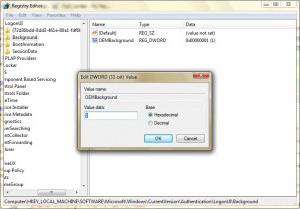
Пре него што започнете пројекат„Јединствени дизајн за пријављивање у ОС“, вреди подсетити да је систем, пре свега, добро функционишући механизам за извршавање команди. Стога је уношење измена у регистар по сопственом нахођењу критично опасно и преплављено катастрофалним последицама. Будите изузетно опрезни док радите и све ће вам успети. Тако:
- Идите у мени Старт и унесите регедит у траку за претрагу.
- У уређивачу регистра који се отвори, у ставкуХКЕИ_ЛОЦАЛ_МАЦХИНЕ Кликните десним тастером миша на Финд и откуцајте ОЕМБацкгроунд. Након што прође неколико секунди, у десној колони приказане датотеке такође отворите искачући прозор и кликните на „Промени“.
- Унесите вредност (1), где је један нека врста прекидача који омогућава кориснику да примени могућност решавања питања „како променити слику добродошлице у Виндовс 7“.
- Следећи корак: отворите „Ми Цомпутер“, затим „Систем Дриве Ц:“, где улазите у Виндовс, затим систем32 и на крају ообе.
- Налази се у овом директоријуму - „Ц:Виндовссистем32ообе“, односно у последњој фасцикли треба да креирате још два подфолдера, чија структура подсећа на лутку за гнежђење.
- Прву називате информацијом и садржајем који се у њој налази (од васкреиране) позадине. Овде треба да приложите своју графичку датотеку. Пажња, величина слике већа од 256 КБ је неприхватљива, а формат мора бити у складу са јпг стандардом.
- Преименујте своју слику у бацкгроундДефаулт. Управо овако и никако другачије!

Питање „како променити слику добродошлице уВиндовс 7” је решен ручним уређивањем. Можемо вам честитати на томе ако сте након поновног покретања или притискања комбинације тастера Вин+Л открили пријатну метаморфозу у виду промењене позадине прозора за пријаву.
Програм Вин7ЛогонБацкгроундЦхангер или опција бр.2
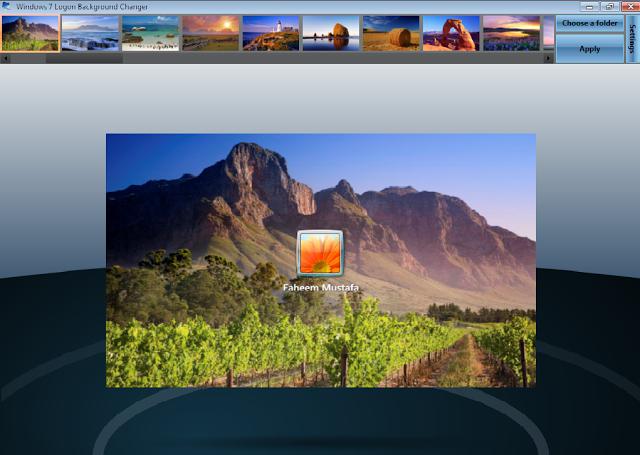
Апликација чије име сте научилинаслови пасуса, дистрибуира се бесплатно и нема ограничења у употреби. Једини недостатак се може сматрати интерфејсом на енглеском језику, међутим, то не компликује посебно рад са програмом, јер интуитивна софтверска шкољка олакшава разумевање свих нијанси и опција контроле. Међутим, представљена позадинска решења могу се заменити само ако користите картицу Изабери фасциклу и наведете директоријум у коме се налазе ваше слике. Коришћењем ове апликације, корисник може очекивати да ће моћи да промени екран добродошлице оперативног система Виндовс 7 без икаквих потешкоћа. Опет, да бисте правилно приказали изабрану графичку датотеку, требало би да се стриктно придржавате параметара резолуције вашег екрана, што би требало да се одрази на однос ширине и висине уграђене слике. У супротном, слика може изгледати растегнута или изобличена.
Неки трикови: припрема "корица"

Да бисте променили слику добродошлице за Виндовс 7 иДа бисте себи дозволили да уживате у новом дизајну почетног прозора за пријаву, потребно је да подесите исправне параметре за слику тако да перцептивни ефекат изражава квалитет и чврстину презентације. Да бисте то урадили, потребно је да прибегнете помоћи било ког графичког уређивача и извршите нека подешавања датотеке која ће бити приказана на екрану добродошлице, замењујући стандардну позадину. Однос слике мора да одговара оптималним параметрима формата који репродукује монитор. Величина јпг слике не би требало да прелази 256 КБ. Вреди напоменути да са Интернета можете преузети готове шаблоне поздравних слика за Виндовс 7, којих данас на интернету постоји безброј. Готове замене за стандардни дизајн готово увек се одликују беспрекорним квалитетом и потпуношћу извођења.
Непредвиђени тренуци или како се носити са „неспоразумима“
Понекад перцепција замењене позадине може битипокварено бацањем сенке дугмета за пријаву које се налази у центру екрана. Да бисте се решили штетног ефекта, поново ћете морати да прибегнете ручном методу уношења измена у системски регистар. Дакле, у директоријуму ХКЕИ_ЛОЦАЛ_МАЦХИНЕСОФТВАРЕМицрософтВиндовсЦуррентВерсионАутхентицатионЛогонУИ треба да урадите следеће. Користећи системски уређивач који вам је већ познат и горњу путању, пронађите тастер БуттонСет и у њега упишите потребну вредност за приказану сенку, где:
- 0 - транспарентност;
- 1 - густина;
- 2 - одсуство.
Ако не можете да промените слику добродошлицеВиндовс 7, због одсуства фасцикле ОЕМБацкгроунд у регистру, мораћете да је креирате сами. Користите стандардне алате „седам“, посебно „Бележницу“, и сами напишите у њој на сваком новом реду:
REGEDIT4 [HKEY_LOCAL_MACHINESOFTWAREMicrosoftWindowsCurrentVersionAuthenticationLogonUIBackground]
„ОЕМБацкгроунд“=дворд:00000001
Сачувајте резултујућу датотеку са РЕГ резолуцијом. Ако га покренете, извршићете одговарајућу промену у регистру ваше машине.
У закључку
У случају да вам нешто не успе, ирачунар одбија да изврши ваше команде, не би требало прерано да изрекнете пресуду о неспособности горе описаних метода. Вреди поново проверити да ли сте све урадили исправно и да ли сте направили тривијалну грешку у куцању. Разлог може бити само један знак који недостаје, због чега ће сви ваши покушаји да промените екран добродошлице бити узалудни и неефикасни. Запамтите пословицу: „Седам пута одмери...“ И успећеш!












